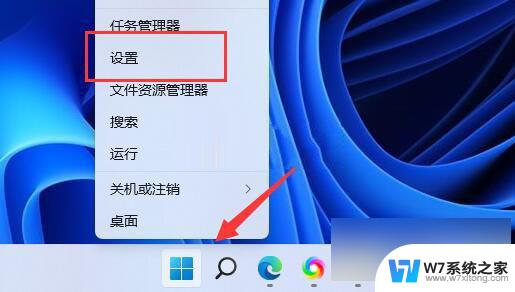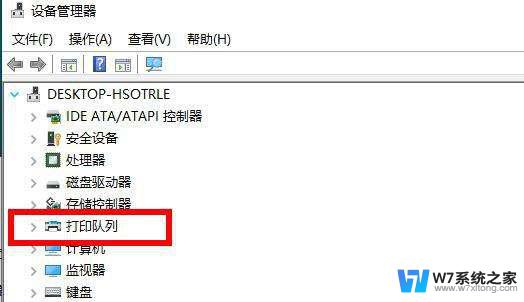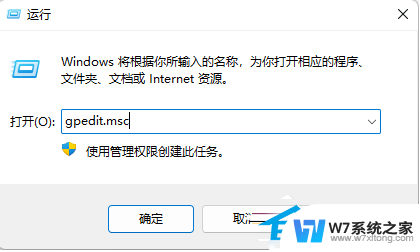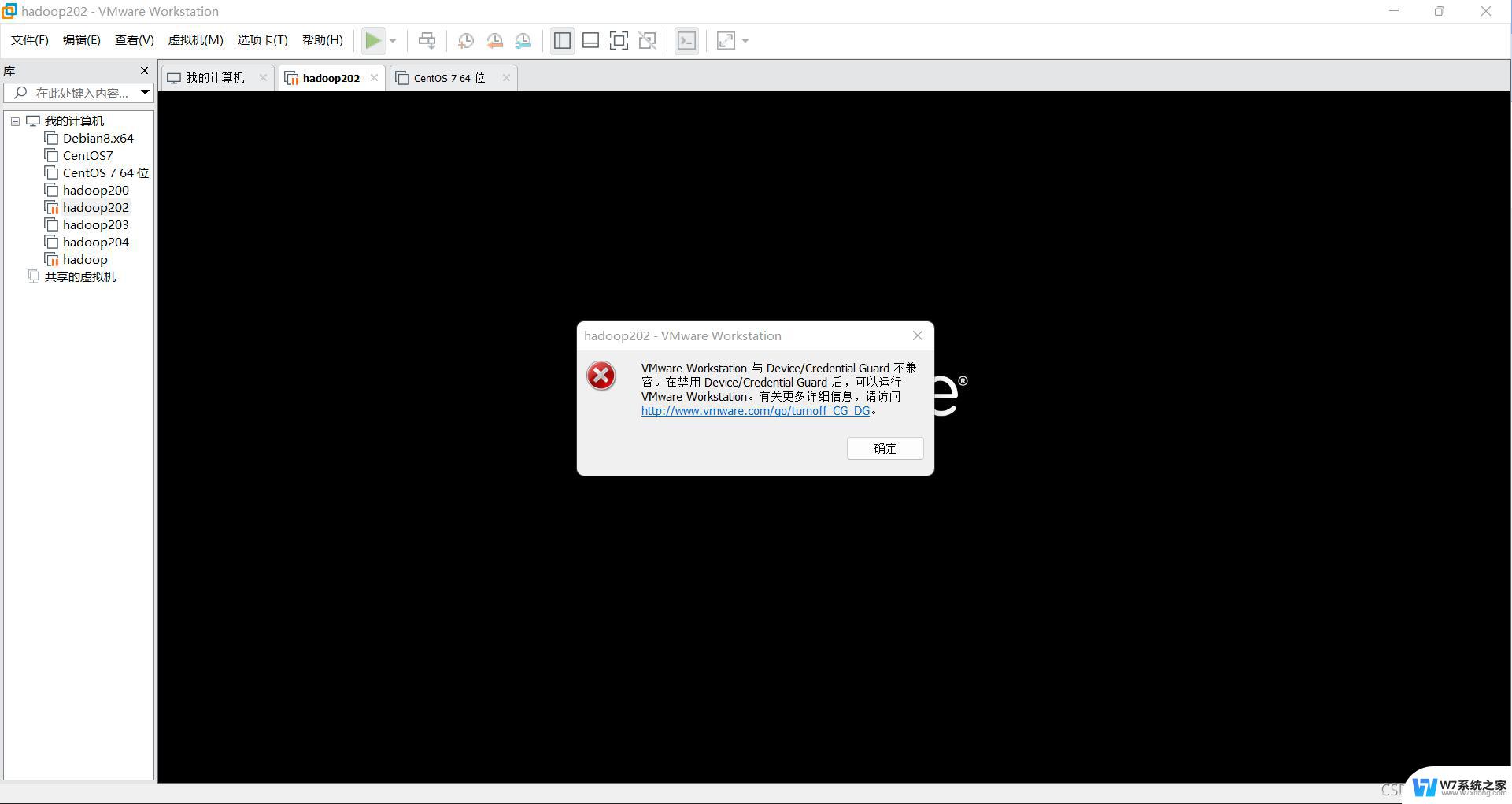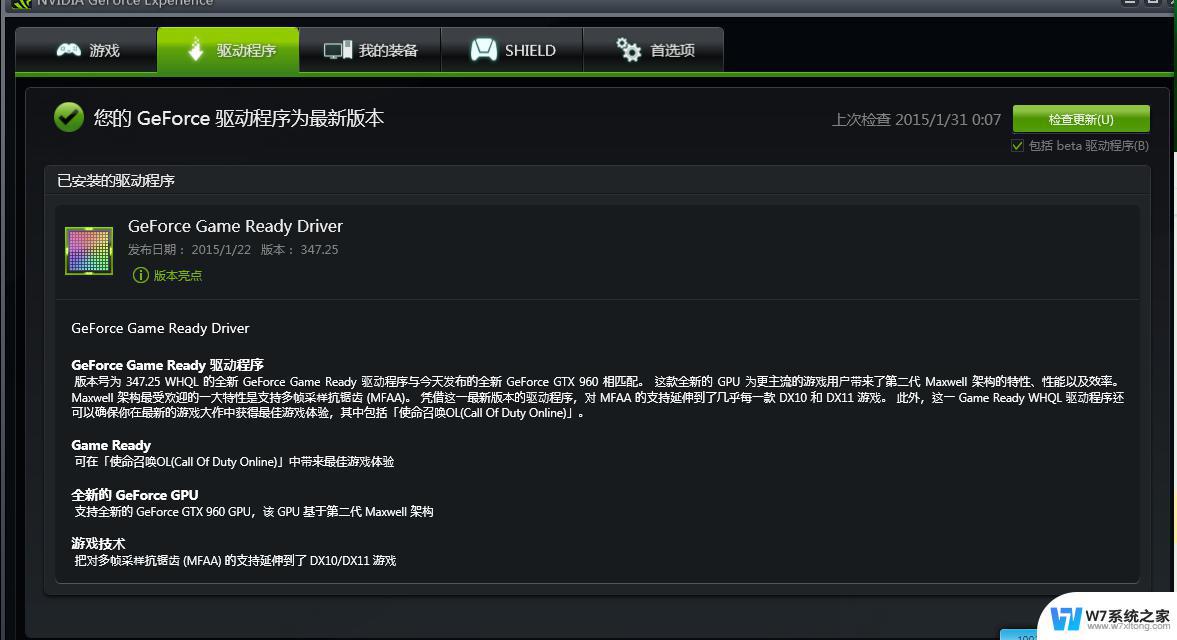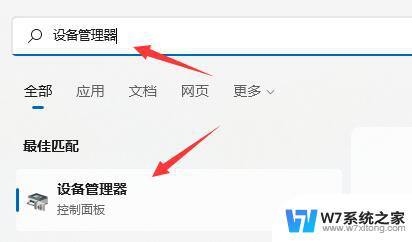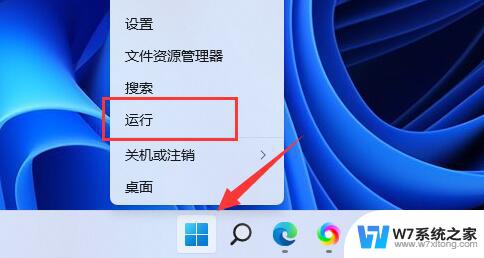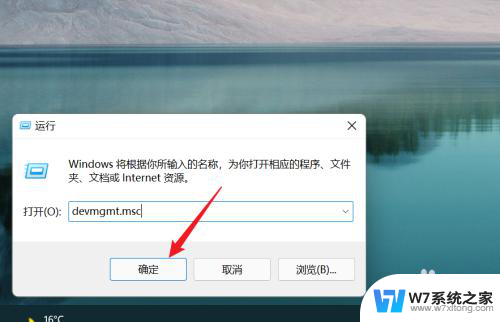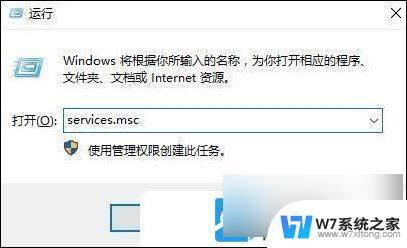win11怎样用windows更新,蓝牙驱动 Win11蓝牙驱动程序升级教程
Win11系统带来了许多新的功能和改进,其中包括更新系统的方式也有所变化,在Win11中,用户可以通过Windows更新来升级系统和驱动程序,以保持系统的稳定性和安全性。特别是对于蓝牙驱动程序的升级,能够帮助用户解决连接问题和提升数据传输速度。本文将介绍如何在Win11系统中更新蓝牙驱动程序,让您的设备更加顺畅地连接蓝牙设备。
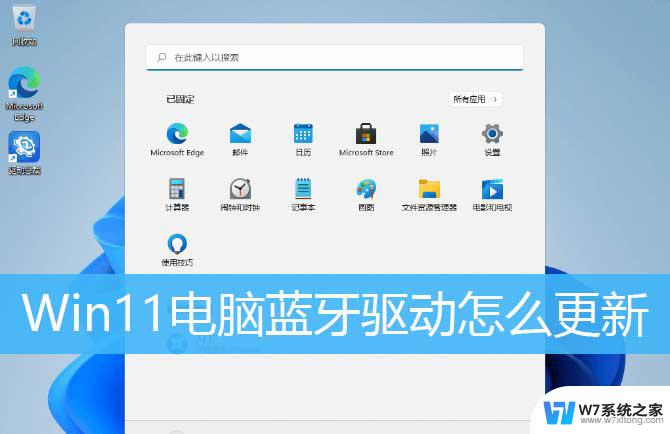
1、首先,按键盘上的 Win + X 组合键,或右键点击任务栏上的Windows开始图标,在打开的隐藏菜单项中,选择设备管理器;
2、设备管理器窗口,找到并点击展开网络适配器。然后右键点击Bluetooth Device (Personal Area Network),在打开的菜单项中,选择属性;
3、Bluetooth Device (Personal Area Network) 属性窗口,选择驱动程序选项卡。然后点击下面的更新驱动程序;
4、更新驱动程序 -Bluetooth Device (Personal Area Network) 窗口,可以选择自动搜索最新的驱动程序。也可以选择浏览我的电脑以查找驱动程序;
5、这时候Win11系统,会自动将蓝牙驱动更新到最新版本,完成后,点击关闭即可;
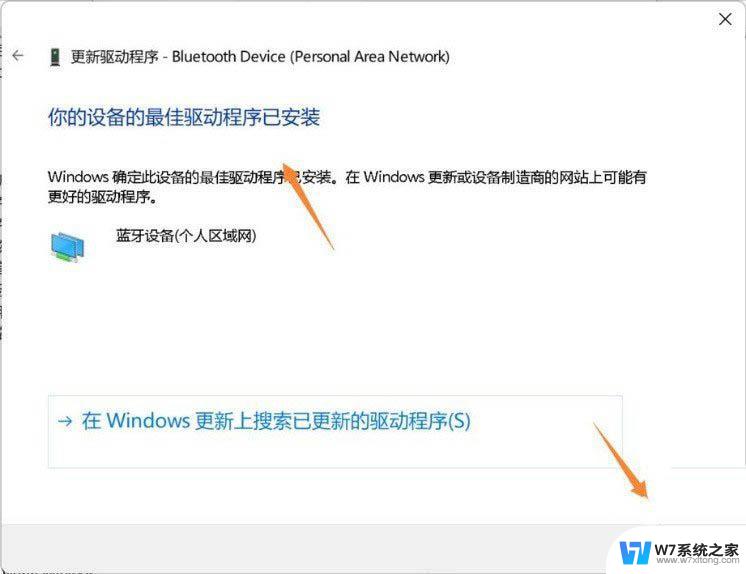
最后,如果电脑蓝牙驱动出现问题,或需要更新,也可以使用第三方的驱动程序,比如驱动总裁。
win11怎么连接蓝牙鼠标? 蓝牙鼠标第一次连接电脑的操作方法
win11已连接的蓝牙设备怎么删除? win11蓝牙设备删除方法
Windows11怎么添加蓝牙设备? win11搜索蓝牙设备的技巧
以上是有关如何使用Windows更新和蓝牙驱动的全部内容,如果您遇到了这种情况,可以按照以上方法解决,希望对大家有所帮助。